[AiCloud] Hoe gebruik je de AiCloud APP op je telefoon om bestanden naar de router te sturen?
Wat is Cloud Disk?
Met AiCloud kan via USB aangesloten opslagapparaten worden geopend, gestreamd of gedeeld via een pc of het apparaat met internetverbinding. Sluit een USB-opslagapparaat aan op uw compatibele ASUS-router voor toegang tot gegevensbestanden en stream uw media rechtstreeks naar uw AiCloud-app of via een unieke weblink in een webbrowser.
Opmerking: AiCloud APP is momenteel compatibel met de volgende ASUS-routers:
RT-AC68U
RT-AC56U
RT-AC66U
RT-AC51U
RT-N66U
RT-N65U
RT-N56U
RT-N16
RT-N14U
Hoe installeer en gebruik je de AiCloud APP?
1. Sluit USB-opslag aan op uw router om Cloud Disk in te stellen.

2. Ga naar https://router.asus.com> Klik op AiCloud 2.0> Zet de cloudschijf aan.
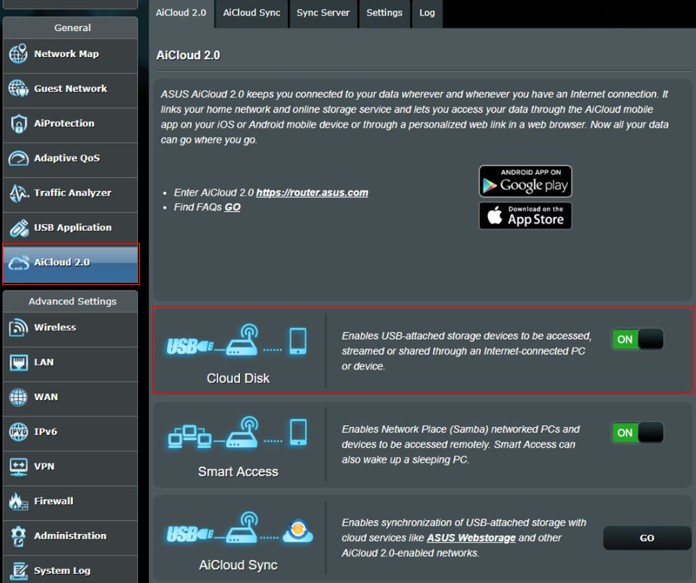
Opmerking: de standaard gebruikersnaam en wachtwoord zijn beide admin. Bent u de gebruikersnaam en / of het wachtwoord vergeten, herstel dan de router naar de fabrieksinstellingen.
Raadpleeg [Wireless Router] Hoe u de GUI van de router (ASUSWRT) kunt invoeren voor meer informatie.
Hoe AiCloud APP te installeren
1. Vanuit de Google Play Store of Apple Store kunt u de ASUS AiCloud-app downloaden en installeren op uw smart-apparaat.

Apple Store: https://apps.apple.com/tw/app/asus-aicloud/id527118674
Google Play Store: https://play.google.com/store/apps/details?id=com.asustek.aicloud&hl=zh_TW
(We gebruiken de iPhone als voorbeeld.)
2. Nadat de AiCloud-app is geïnstalleerd, verbindt u de iPhone met de wifi van de router.
3. Start de app wanneer de iPhone verbinding maakt met de wifi van de router. Log in met routeraccount / wachtwoord.
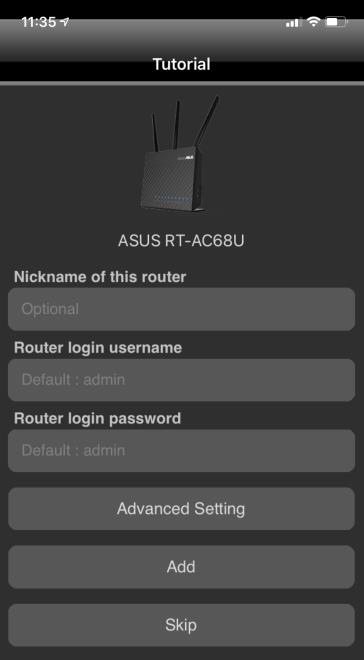
4. Als de gebruiker externe toegang vanaf WAN (buiten het thuisnetwerk) wil hebben, schakel dan externe toegang in.
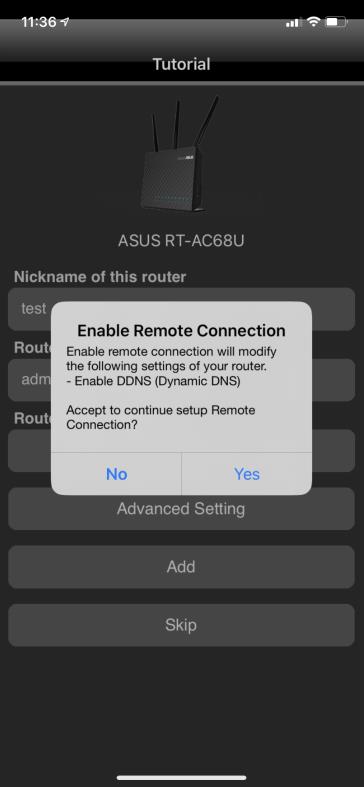
5. Na het inloggen ziet u de router en de USB-schijflijst op de hoofdpagina. Klik op het USB-station voor het uploadproces.
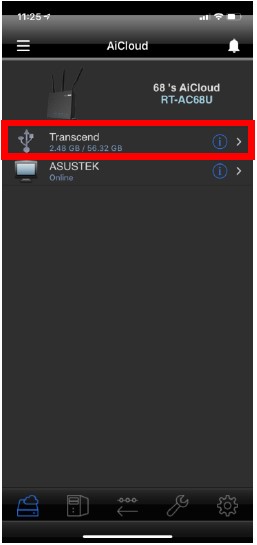
6. Kies de map waarin de gebruiker het bestand wil uploaden, klik op de optie> uploaden en kies vervolgens het bestand dat naar het USB-station wil uploaden.
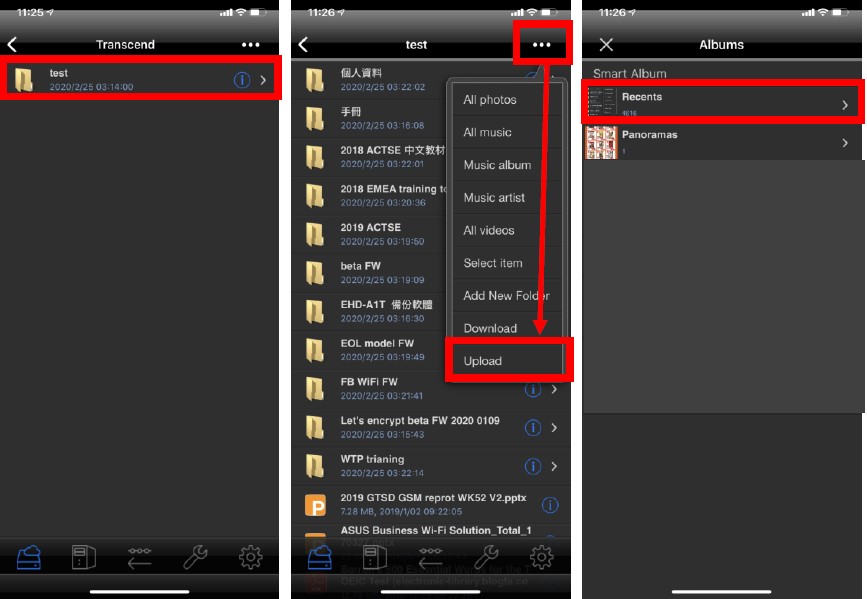
7. Nadat het uploaden is voltooid, kunt u de afbeelding in de map zien.
- Als je het niet kunt zien, probeer dan de pagina te vernieuwen door van boven naar beneden te vegen om de pagina te vernieuwen.
U kunt zien dat de afbeelding met succes is geüpload naar het USB-station.

Hoe de AiCloud-app te verwijderen?
Apple Store
1. Raak de app licht aan en houd hem vast totdat hij schudt.
2. Tik op "X" in de linkerbovenhoek van de app.
3. Tik op Verwijderen en tik vervolgens op een iPhone X of hoger op Gereed. Druk voor een iPhone 8 of eerdere modellen op de Home-knop.
Google Play Store
Ga naar Instellingen> Apps en meldingen> App-info> Kies ASUS AiCloud en klik vervolgens op verwijderen.
How to get the (Utility / Firmware)?
You can download the latest drivers, software, firmware and user manuals in the ASUS Download Center.
If you need more information about the ASUS Download Center, please refer this link.